Logo
Word表格拆分算什么难题?

转转大师PDF转换器
支持40多种格式转换,高效办公
想知道下面PDF帝小编要跟大家分享什么好内容吗?猜到有奖哦~~~
哈哈~跟大家娱乐下,小编一直认为,学习知识,要心情放松,这样才能更好吸收进去。下面就随小编一起来进入主题吧!
大家请看范例图片,这是一份会议签到表,现在我们要讲黄色区域部分进行拆分。
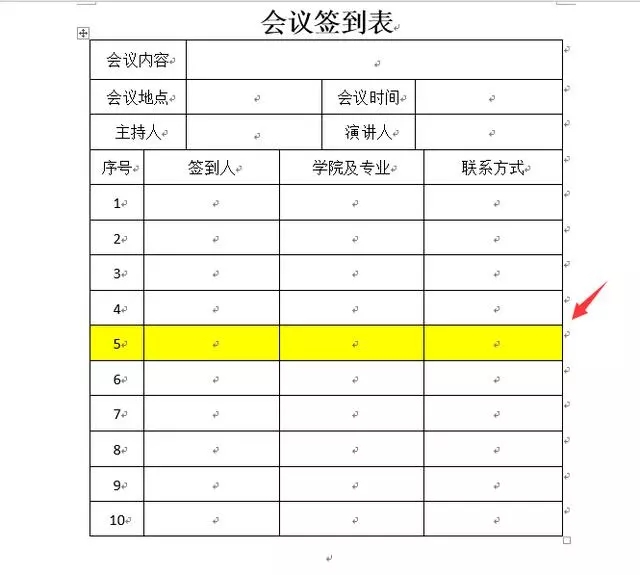
光标移动至表格后的占位符,直接按下CTRL+SHIFT+回车,右侧就是表格拆分效果。
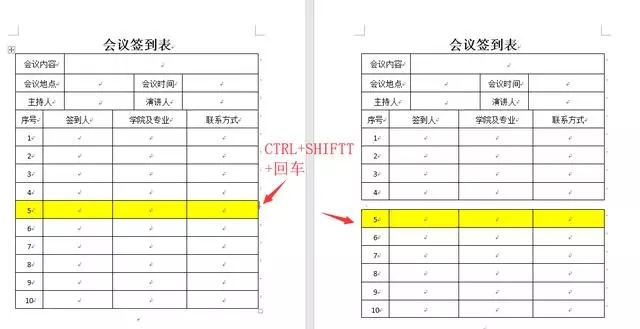
当然,插入行,我们也可以选择右键——选择插入方式。
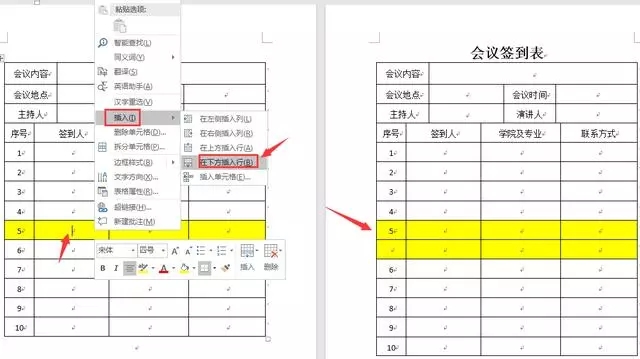
也可以在表格后方占位符处,直接按下回车,快速插入。
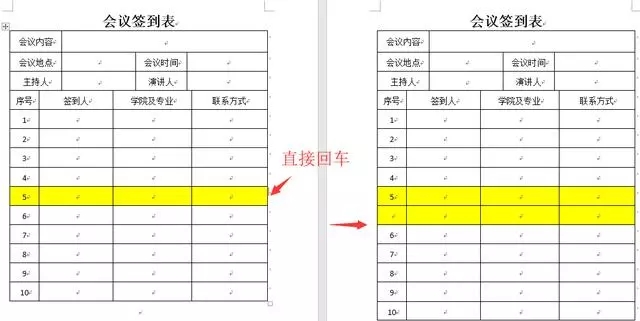
表格底部想要添加行,可以按照上述方法插入,也可以在表格最后一个单元格,按下TAB键,重新开启新的一行。
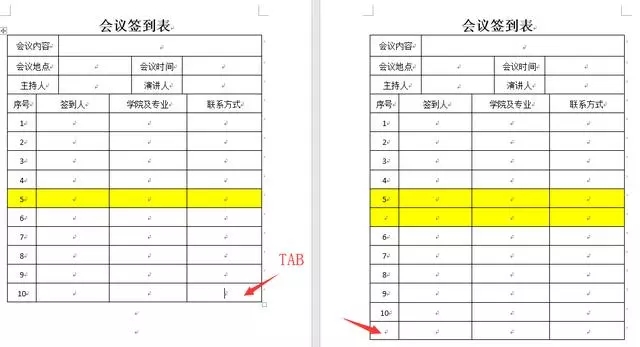
如果Word表格内容过多跨页了,想跨页增加表头,这个时候该怎么操作呢?>>>>>>相关阅读:Word表格制作的8个技巧
选中(必须包含首行)一行或者多行,点击布局——重复标题行。
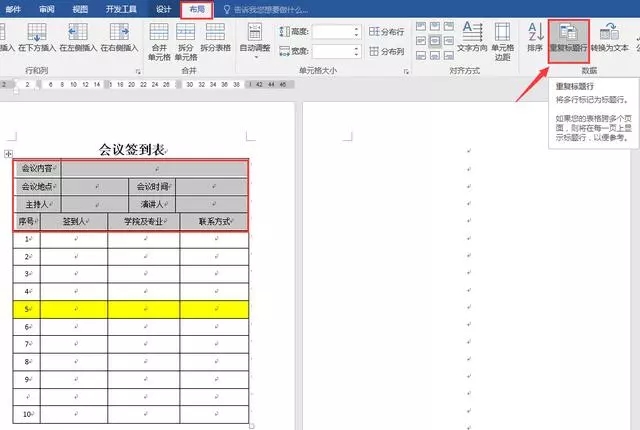
当表格内容增加到跨页行,Word自动添加重复表头。不过这种表格类型这么设计,个人感觉不是很好哦~
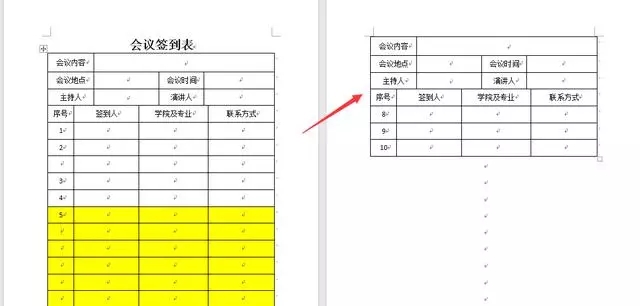
我们先拆分,再选择下方表格首行——重复标题行,
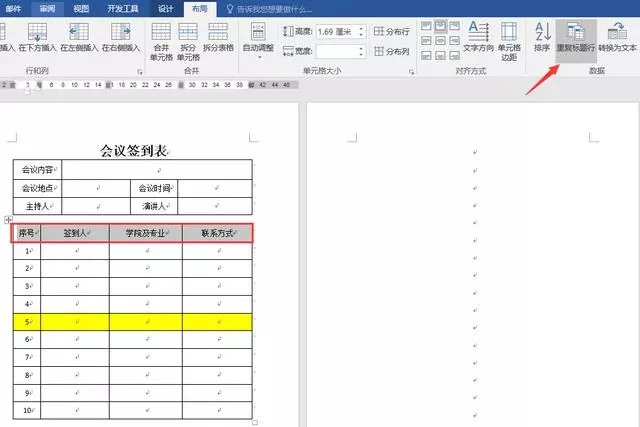
这样出现跨页的表格才美观大方。如下图所示:
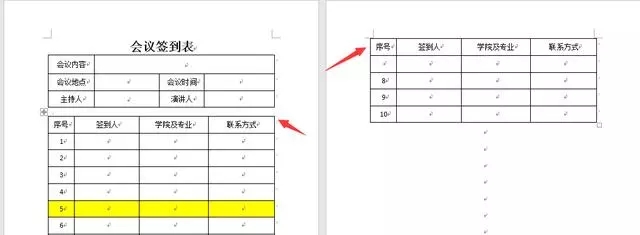
以上就是Word表格拆分技巧,大家都get到了吗?>>>>>>推荐阅读:全面了解Word表格
如果大家觉得有用,有帮助,可以收藏分享起来哦~~欢迎关注PDF帝(www.pdfdi.com),更多精彩内容等着你来发现哦~


 马上下载
马上下载 在
在
